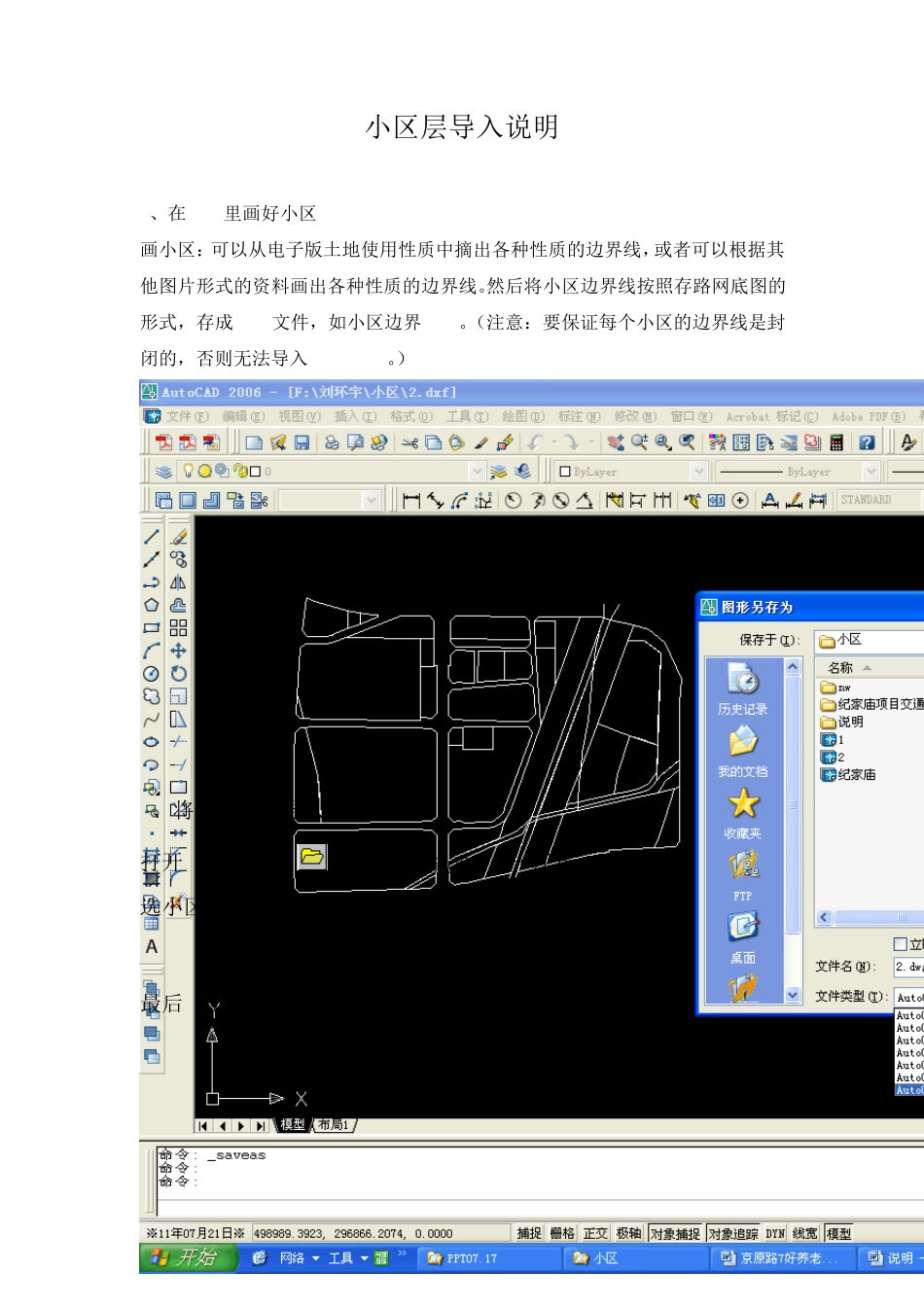小区层导入说明 1、在CAD里画好小区 画小区:可以从电子版土地使用性质中摘出各种性质的边界线,或者可以根据其他图片形式的资料画出各种性质的边界线。然后将小区边界线按照存路网底图的形式,存成dxf文件,如小区边界.dxf。(注意:要保证每个小区的边界线是封闭的,否则无法导入TRANSCAD。) 2、将DXF文件导入transcad 打开transcad,→找到小区边界.dxf→打开→ 选小区边界所在层XK, Layer type to import选 area。 最后2个框不要选。 →→点 coordinates→ →ok→ok→命名:AREA,保存→ 3、渲染小区 针对不同的使用性质建立分布建立小区层,然后对其进行渲染。 4、给小区层添加属性:如性质、R_AREA、容积率、建筑规模,产生系数、吸引系数。 根据以上数据,利用公式可以算出产生量 P和吸引量 A。 5、建路网(与之前学的一样) 6、画外部小区,并渲染。 此时,小区数据表中增加了外部点。 在excel表格中合计算出外部小区的产生和吸引,并填入小区数据表P和A列。 将小区数据表导出,存成dbf格式,如AREA.DBF。 7、选择点层 添加一个属性index 8、连接小区 面层→tools map→ editing →connect Using中选择要连接的小区层,To 选择要连接的路网,Maximum connectiong 选择要连接的点数。 FILL→node fiel选index.点选IDs from AREA. 点OK。内部小区和外部小区均连接到了路网上。 9、渲染小区内外部点。 上一步操作新生成的点均为内外部点。 在点的数据表中新生成的点的 index列有数据被填充上了(填充数据为对应的小区 ID).此时在数据表中对内外部点进行渲染。 内外部点渲染以后,整个路网即成型。生成路网,然后可以做摩阻矩阵FRICATION FACTOR SHELL,与之前学的一样。 将点层数据导出,存成dbf格式,如point.DBF。 10、打开 AREA.DBF文件,用 point.DBF中点的内外部点ID替换对应的AREA.DBF中小区的ID。 然后将修改后的文件(包括点ID(与小区 ID对应)、P和 A)存成dbf格式,如PA.dbf,用于后面的交通分布。